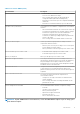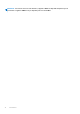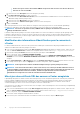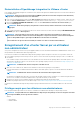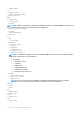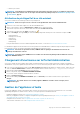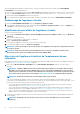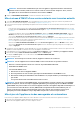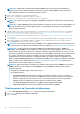Users Guide
Dans Dell OpenManage Integration for VMware vCenter, effectuez les étapes suivantes pour accéder à la page GESTION DE
L'APPLIANCE via le Portail Administration :
1. Pour ouvrir le Portail Administration, dans l'onglet Aide et support d'OpenManage Integration for VMware vCenter, cliquez sur le lien
situé sous Console Administration ou démarrez un navigateur Web et fournissez l'URL https://<ApplianceIP|hostname>.
2. Dans la boîte de dialogue Connexion, saisissez le mot de passe.
3. Pour configurer la section GESTION DE L'APPLIANCE, accédez au volet gauche, puis cliquez sur GESTION DE L'APPLIANCE.
Redémarrage de l'appliance virtuelle
1. Dans la page GESTION DE L'APPLIANCE, cliquez sur Redémarrer l'appliance virtuelle.
2. Pour redémarrer l'appliance virtuelle, accédez à la boîte de dialogue Redémarrer l'appliance virtuelle et cliquez sur Appliquer (ou
sur Annuler, si vous souhaitez annuler cette action).
Modification du nom d'hôte de l'appliance virtuelle
Effectuez les opérations suivantes :
1. Dans la page de Configuration de l'appliance virtuelle OpenManage Integration for VMware vCenter, cliquez sur Modifier le
nom d'hôte.
2. Saisissez un nom d'hôte mis à jour.
Saisissez le nom de domaine au format suivant : <nomd'hôte>.
3. Cliquez sur Mettre à jour le nom d'hôte.
Le nom d'hôte de l'appliance est mis à jour et vous revenez au menu principal.
4. Pour redémarrer l'appliance, cliquez sur Redémarrer l'appliance.
REMARQUE :
Si vous aviez enregistré des serveurs vCenter avec l'appliance, désenregistrez et enregistrez de nouveau
les instances vCenter.
REMARQUE : Assurez-vous de mettre à jour manuellement toutes les références à l'appliance virtuelle sur son
environnement, telles que le serveur d'approvisionnement dans l'iDRAC, DRM.
Mise à jour de l'appliance virtuelle et de l'emplacement de son
référentiel
Pour garantir la protection de toutes les données, sauvegardez la base de données OMIVV avant de mettre à jour l'appliance virtuelle. Voir
la rubrique Gestion des sauvegardes et restaurations , page 23.
1. Dans la section MISE À JOUR DE L'APPLIANCE de la page GESTION DE L'APPLIANCE, vérifiez les versions actuelle et
disponible.
REMARQUE :
L'appliance OMIVV nécessite une connexion Internet pour afficher les mécanismes de mise à niveau
disponibles et effectuer la mise à niveau RPM. Assurez-vous que votre appliance OMIVV dispose d’une connexion
Internet. Selon les paramètres du réseau, activez l'utilisation de serveurs proxy et fournissez les paramètres proxy si
le réseau nécessite un serveur proxy. Voir la rubrique Setting up the HTTP proxy (Configuration du proxy HTTP).
REMARQUE : Vérifiez que le Chemin d'accès au référentiel de mise à jour est valide.
Pour la version disponible de l'appliance virtuelle, les mécanismes de mise à niveau des appliances virtuelles OMIVV et OVF qui
conviennent sont accompagnés d'une coche. Vous trouverez ci-dessous les options de mécanisme de mise à niveau possibles, et vous
pouvez effectuer l'une de ces tâches pour le mécanisme de mise à niveau :
• Si une coche s'affiche en regard de RPM, vous pouvez effectuer une mise à niveau RPM de la version existante à la dernière
version disponible. Voir Mise à niveau d'une version existante à la dernière version.
• Si une coche s'affiche en regard d'OVF, vous pouvez sauvegarder la base de données OMIVV depuis la version existante et la
restaurer dans la dernière version d'appliance disponible. Voir Mise à jour de l'appliance via des sauvegardes et restaurations.
• Si une coche s'affiche en regard de RPM et OVF, vous pouvez effectuer l'une des tâches ci-dessus pour mettre à niveau votre
appliance. Dans ce cas, la tâche recommandée est une mise à niveau RPM.
2. Pour mettre à jour l'appliance virtuelle, effectuez les tâches ci-dessus pour les mécanismes de mise à niveau adéquats à partir de la
version d'OMIVV.
REMARQUE :
N'oubliez pas de vous déconnecter de toutes les sessions client Web avec les serveurs vCenter
enregistrés.
18 À propos de la Console Administration